
ในการดำเนินการทำงานได้อย่างมีประสิทธิภาพที่สุดเท่าที่จะเป็นไปได้จากมุมมองของผู้ใช้แยกต่างหากจะต้องมีการกำหนดค่าซอฟต์แวร์เกือบทุกรุ่น ในเนื้อหาต่อไปนี้เราพิจารณาขั้นตอนในการกำหนดค่ารุ่น Viber สำหรับ Android และ iOS รวมถึงบอกเกี่ยวกับตัวเลือกที่มีประโยชน์ที่มีอยู่ในไคลเอนต์มือถือของระบบนี้ แต่ไม่เกี่ยวข้องกับระบบส่วนใหญ่ ผู้เข้าร่วม.
ก่อนที่จะเปลี่ยนเป็นการตั้งค่า Wyber จะต้องติดตั้งแอปพลิเคชันไคลเอนต์บนโทรศัพท์และเปิดใช้งาน บทความนี้ไม่ได้พิจารณาภารกิจเหล่านี้เนื่องจากวิธีการแก้ปัญหาและวิธีการเอาชนะปัญหาที่อาจเกิดขึ้นในกระบวนการได้อธิบายไว้ในบทความบนเว็บไซต์ของเราแล้ว
อ่านเพิ่มเติม:
วิธีการติดตั้ง Viber บนสมาร์ทโฟน Android
วิธีการติดตั้ง Viber Messenger บน iPhone
วิธีการลงทะเบียนใน VAIBER
จะทำอย่างไรถ้ารหัสเปิดใช้งานของหมายเลขโทรศัพท์ใน Messenger Viber
การออกใบอนุญาต
ก่อนการกำหนดค่าของ Viber สำหรับ Android หรือ AYOS "ภายใต้ตัวคุณเอง" และหากจำเป็นต้องใช้พารามิเตอร์ของการทำงานของ Messenger เพื่อเปลี่ยนเพื่อกำจัดการแสดงออกของข้อผิดพลาดและความล้มเหลวในการทำงานของมันจะคุ้มค่าที่จะไม่มีการห้าม การใช้งานบริการลูกค้าไปยังฮาร์ดแวร์อุปกรณ์และโมดูลซอฟต์แวร์ของอุปกรณ์ไคลเอ็นต์เกี่ยวกับ Android
- เปิด "การตั้งค่า" ของระบบปฏิบัติการแล้วไปที่ส่วน "แอปพลิเคชัน" เราพบว่า Viber ในรายการติดตั้งบนสมาร์ทโฟนและ tapach ตามชื่อ
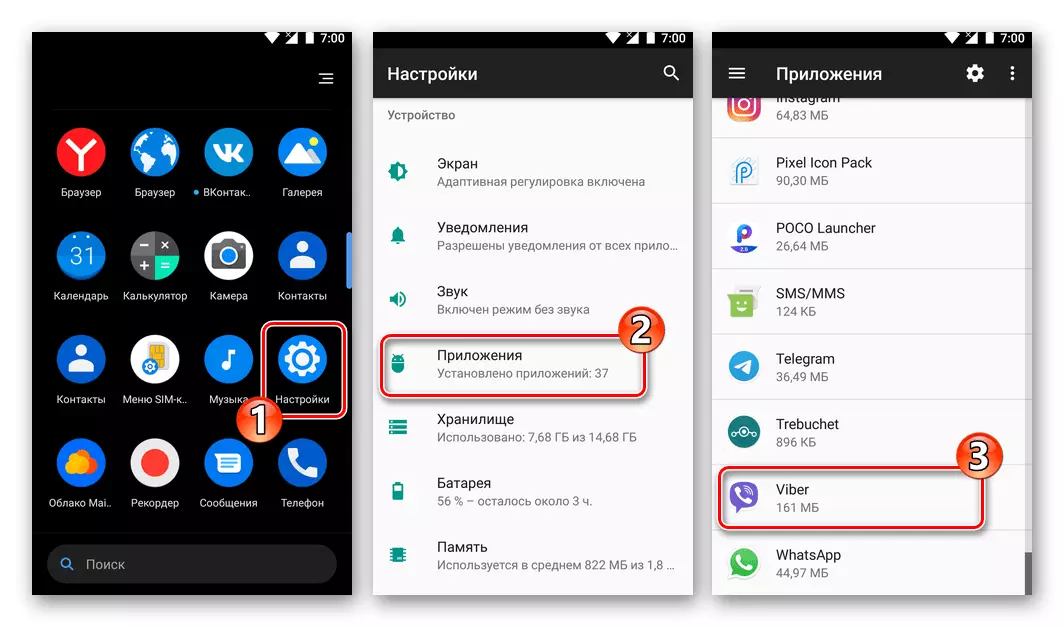
- เปิด "Permissions"
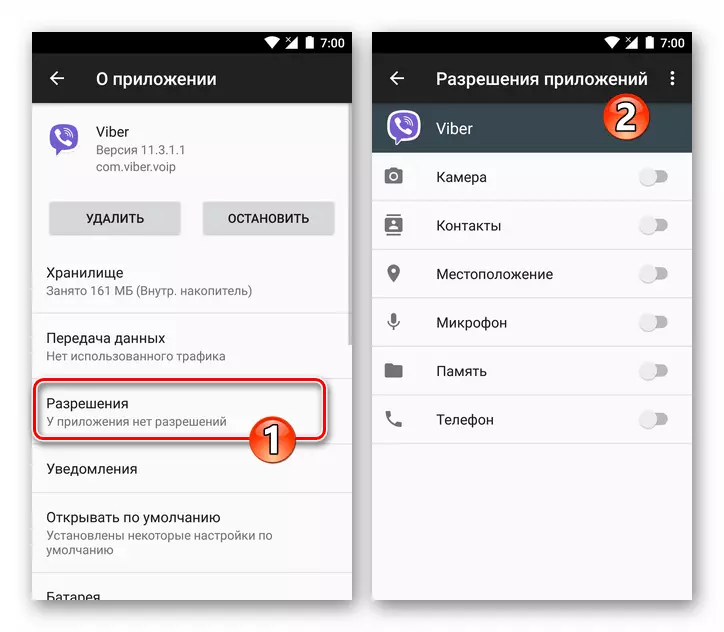
ถัดไปเราให้บริการ / ห้าม Weibra เข้าถึงโมดูลหนึ่งหรืออีกโมดูลของสมาร์ทโฟนขึ้นอยู่กับความต้องการใช้งานฟังก์ชั่นดังกล่าว:
- "กล้อง". การเข้าถึงโมดูลนี้ต้องมีผู้ส่งสารเพื่อให้แน่ใจว่ามีความเป็นไปได้ในการส่งภาพถ่ายที่สร้างขึ้นโดยใช้สมาร์ทโฟนและไม่ดึงดูดแอปพลิเคชันอื่น กำลังโหลดรูปภาพไปยังบริการ (ตัวอย่างเช่นการติดตั้งเป็นรูปโปรไฟล์); การสแกนรหัส QR เพื่อเปิดใช้งานแอปพลิเคชัน Weber Clone บนพีซีและ / หรือการเติมเต็มรายการ "ผู้ติดต่อ" โดยวิธีนี้
- "ผู้ติดต่อ" โดยไม่ต้องให้สิทธิ์นี้มันเป็นไปไม่ได้ที่จะซิงโครไนซ์สมุดที่อยู่ของ Android และ Viber
- "ที่ตั้ง." มันถูกใช้โดยบริการเพื่อให้ผลลัพธ์ที่เกี่ยวข้องมากขึ้นเมื่อค้นหาบัญชีสาธารณะและชุมชนส่วนบุคคลของเนื้อหาที่เลือกขึ้นอยู่กับตำแหน่งของผู้ใช้รวมถึงการใช้งานฟังก์ชั่น "ส่งตำแหน่งทางภูมิศาสตร์"
- "ไมโครโฟน". การขาดการเข้าถึงไมโครโฟนทำให้เป็นไปไม่ได้ที่จะโทรผ่าน Viber และสร้างโปรแกรมอรรถประโยชน์เสียง
- "หน่วยความจำ" ("ที่เก็บข้อมูล") โดยไม่ต้องให้แอปพลิเคชัน Messenger กับโมดูลนี้ผู้ใช้ถูกลิดรอนความสามารถในการส่งไฟล์จากไฟล์ Viber จากหน่วยความจำของอุปกรณ์รวมถึงการดาวน์โหลดที่ได้รับโดยใช้บริการเนื้อหา
- "โทรศัพท์". ให้ความสามารถในการตรวจสอบหมายเลขโทรศัพท์ในบริการโดยไม่ต้องป้อนรหัสจากข้อความ SMS
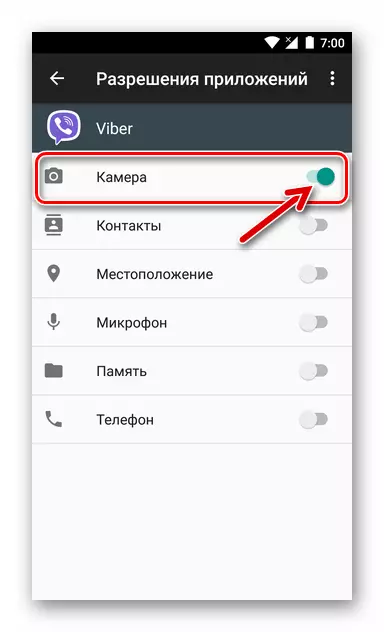
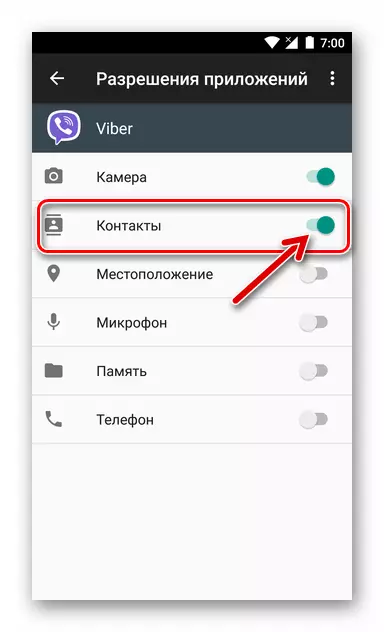

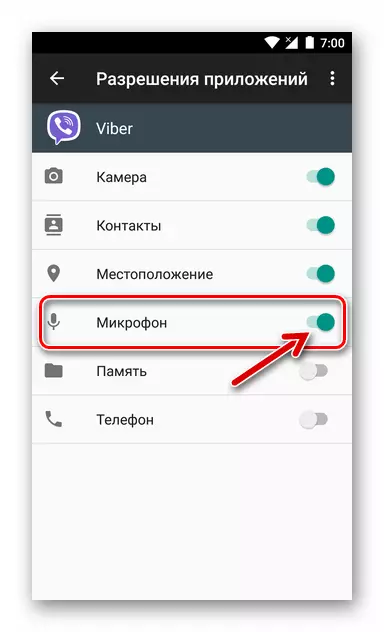

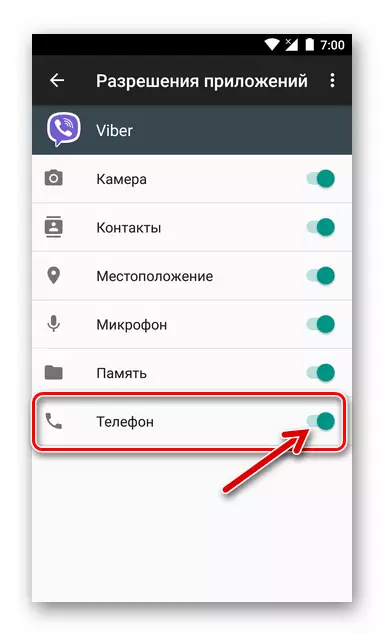
iOS
รายการของโมดูลอนุญาตให้ใช้ซึ่งจำเป็นในการใช้งานในเวอร์ชัน iPhone ของโปรแกรมไคลเอนต์ Weber ของ iPhone เช่นเดียวกับวัตถุประสงค์ของการเข้าถึงนั้นใกล้เคียงกับสภาพแวดล้อม Android ข้อยกเว้นคือ "โทรศัพท์" และ "หน่วยความจำ" ("ที่เก็บข้อมูล") ในการเข้าถึงครั้งแรกของโปรแกรมใด ๆ ที่ไม่ได้รับอนุญาตตามหลักการของการทำงานของ iOS และที่สองในระบบปฏิบัติการมือถือของ Apple หนึ่งสามารถพูดได้ (ไม่ถูกต้องทั้งหมด) เรียกว่า "ภาพถ่าย"
โดยวิธีการที่หน้าผากของระบบ "Apple" ไม่อนุญาตให้ตระหนักถึงความเป็นไปได้ของการส่งผ่านการใช้ไฟล์ IOS ของไฟล์ Viber ทุกประเภท ที่นี่ซึ่งแตกต่างจาก Android คุณสามารถรับและส่งภาพถ่ายและวิดีโอ
- เปิด IOS "การตั้งค่า" นอกจากนี้รายการการไหลของตัวเลือกลงเราพบ "Viber" ในหมู่คนอื่น ๆ ที่ติดตั้งบนโปรแกรม iPhone และ Tapam ในชื่อของ Messenger
- บนหน้าจอที่เปิดขึ้นเราให้บริการหรืออ้างถึงการอนุญาตให้ใช้สวิตช์ที่อยู่ใกล้ชื่อของโมดูลขึ้นอยู่กับระบบของการใช้ระบบนั่นคือความต้องการที่จะใช้ฟังก์ชั่นทั้งสองหรืออื่น ๆ ในอนาคต
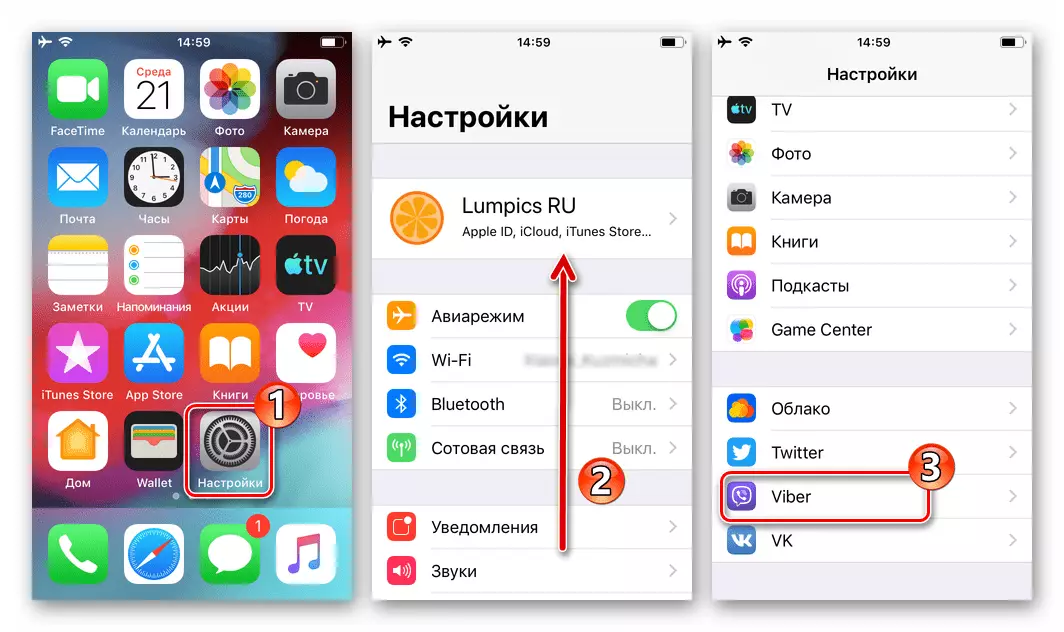
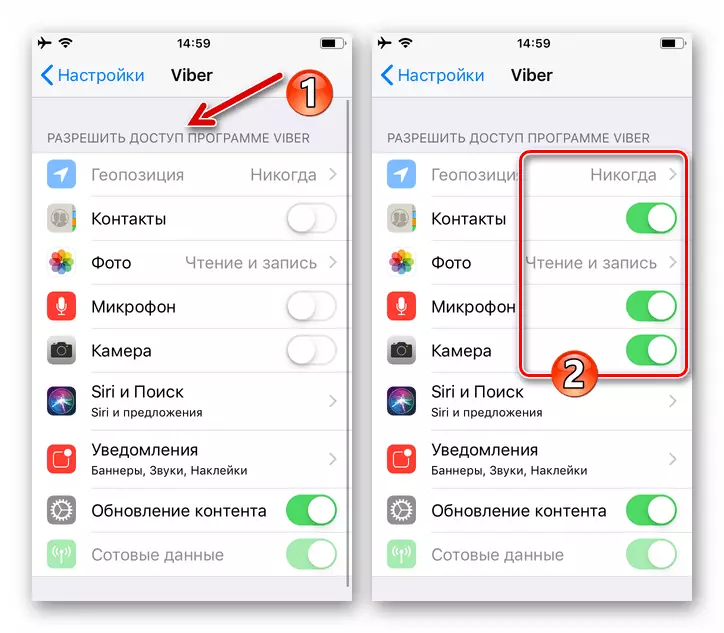
การตั้งค่าแอปพลิเคชันไคลเอ็นต์ Viber สำหรับ Android และ iOS
เริ่มต้นใช้งานกับคำอธิบายของพารามิเตอร์ตัวแปรของแอปพลิเคชัน Viber เราโปรดทราบว่าขั้นตอนการกำหนดค่า Messenger ไม่ได้โดดเด่นด้วยความซับซ้อนของการใช้งานโดยผู้ใช้โดยไม่คำนึงถึงระบบปฏิบัติการซึ่งควบคุมด้วยสมาร์ทโฟน ในภาพหน้าจอมาพร้อมกับคำอธิบายของการตั้งค่าเฉพาะเพิ่มเติมในบทความลูกค้ามักจะถูกจับโดยลูกค้าที่ปรับให้เข้ากับการใช้งานในสภาพแวดล้อม Android แต่สิ่งนี้ไม่ควรรบกวนเจ้าของ iPhone - ใน Vaibero สำหรับ iOS สำหรับ iOS นำเสนอในรายการตัวเลือกเกือบเท่ากันกับในแอปพลิเคชันสำหรับ "หุ่นยนต์สีเขียว" และความแตกต่างที่เราให้ความคิดเห็นประวัติผู้ใช้
ด้วยการกำหนดค่าของโปรไฟล์ของคุณเองใน Viber ควรทำก่อนอื่นเนื่องจากข้อมูลที่ให้ไว้ในระหว่างขั้นตอนจะสามารถมองเห็นได้กับผู้เข้าร่วมคนอื่น ๆ ในระบบและมีอิทธิพลต่อการรับรู้ของบุคคลต่อผู้เข้าร่วม
- เราเปิดตัว Messenger และไปที่ส่วน "เพิ่มเติม" ปุ่มที่เกี่ยวข้องตั้งอยู่ที่ด้านล่างขวา พื้นที่ส่วนบนของหน้าจอที่เปิดอยู่มีข้อมูลการบันทึกของผู้ใช้ที่มองเห็นผู้เข้าร่วมอื่น ๆ ในระบบ หากต้องการเพิ่มหรือเปลี่ยนข้อมูลนี้ให้คลิกที่ปุ่ม "ดินสอ"
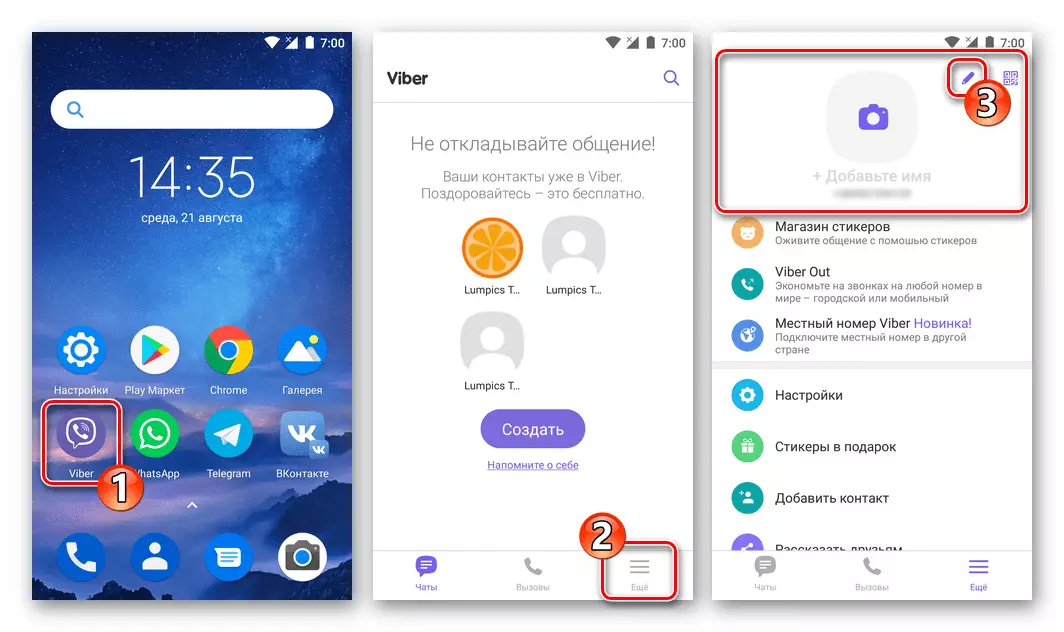
- เพิ่มหรือเปลี่ยนภาพถ่ายประจำตัวของคุณ เพื่อทำสิ่งนี้เกี่ยวกับปุ่ม "กล้อง" รอบ
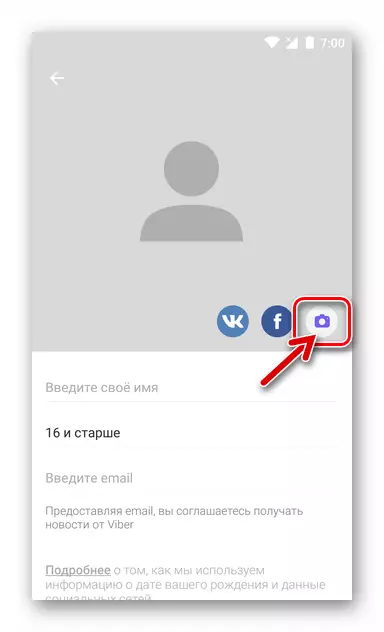
ถัดไปเลือกในเมนูที่เปิดขึ้น:
- "คลังภาพ" เพื่อดาวน์โหลดรูปภาพในบริการในหน่วยความจำของสมาร์ทโฟน
- "กล้อง" เพื่อสร้างภาพถ่ายใหม่ด้วยสมาร์ทโฟนแล้วติดตั้งเป็นภาพของโปรไฟล์ของฉันใน VAIBER


- หากต้องการเปลี่ยนชื่อของคุณเองใน Messenger ให้ป้อนจากแป้นพิมพ์เสมือนจริงซึ่งพร้อมใช้งานหลังจากแตะบนฟิลด์แรกของรายการภายใต้ภาพถ่ายของโปรไฟล์
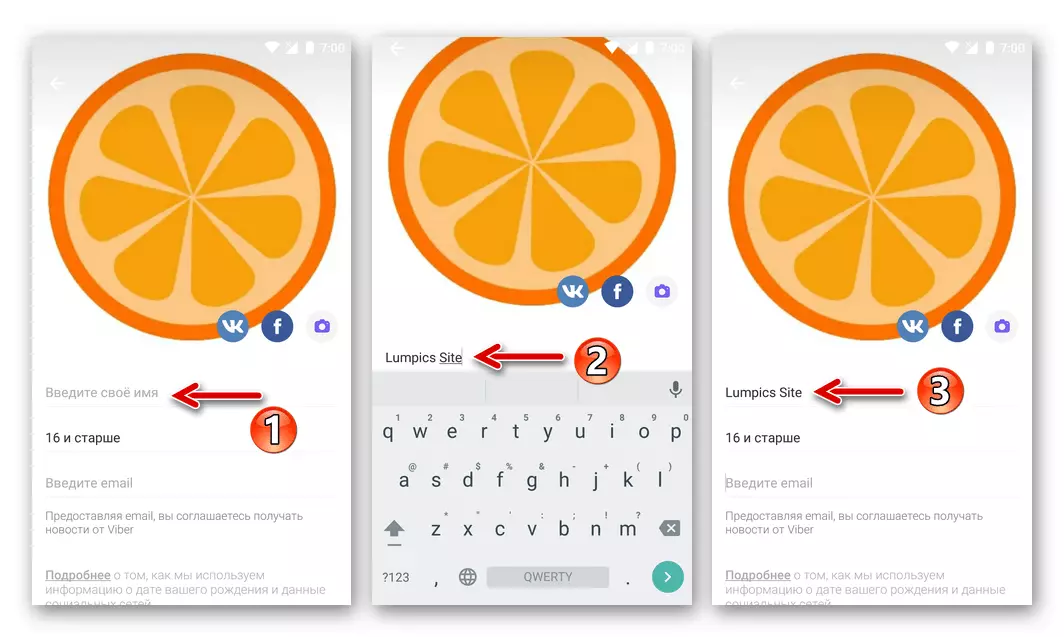
- ในฟิลด์ต่อไปนี้คุณระบุวันเดือนปีเกิดของฉันเพื่อ จำกัด (หากบัญชีใช้ลูก) หรืออนุญาตให้ได้รับเนื้อหาที่ต้องห้ามสำหรับผู้ที่อายุน้อยกว่า 16 ปีของเนื้อหา นอกเหนือจากการป้องกันโอกาสในการส่งมอบข้อมูลที่ไม่พึงประสงค์สำหรับเด็กสนามภายใต้การพิจารณา จำกัด การใช้งานของแต่ละคนของผู้ส่งสารเช่นการช็อปปิ้งในร้านเก็บสติ๊กเกอร์และการใช้งานของ Viber Wallet
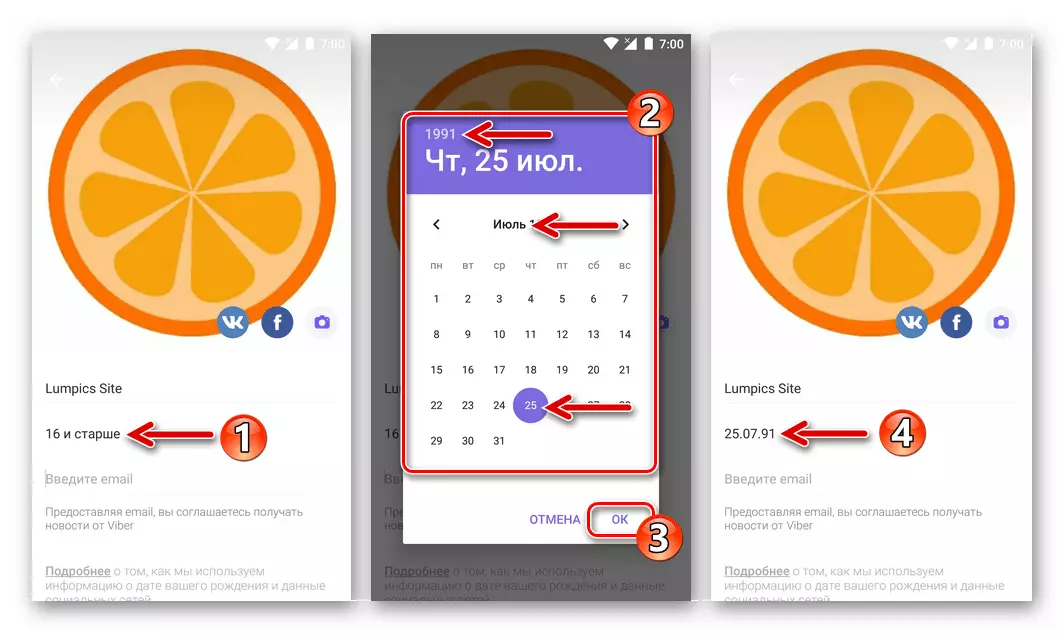
หลังจากทาป้าใน "อายุ" ปฏิทินเปิดที่คุณต้องเลือกปีเดือนและวันเกิดของคุณและยืนยันความภักดีของข้อมูลที่ระบุสัมผัสเมื่อ "ตกลง"
- เราผูกกับอีเมลบัญชี Viber

การกระทำนี้ไม่จำเป็นสำหรับการดำเนินการ แต่ผู้สร้าง Weber แนะนำให้มอบที่อยู่ของลิ้นชักเพื่อเพิ่มความปลอดภัยของเจ้าของบัญชีในระบบ นอกจากนี้ผู้ที่ผูกจดหมายกับบริการข้อดีดังกล่าวมีอยู่ในกรอบของมัน:
- บัญชีฟรีจะถูกสร้างขึ้นโดยอัตโนมัติซึ่งช่วยให้สามารถเข้าถึงบริการมารดาทั้งหมดสำหรับ Rakuten Corporation Weber;
- เป็นของขวัญสำหรับการสร้างบัญชี Stickerpak ให้;
- การสมัครสมาชิกไปยังจดหมายข่าวอีเมลที่ออกให้ซึ่งทำให้เป็นไปได้ในหมู่คนแรกที่เรียนรู้เกี่ยวกับลักษณะที่ปรากฏของคุณสมบัติเพิ่มเติมใน Messenger สติกเกอร์ใหม่ ฯลฯ
- ข้อเสนอพิเศษ
เมื่อเสร็จสิ้นแอปพลิเคชันอีเมลไปยังฟิลด์ที่เหมาะสมและเอาต์พุตจากการตั้งค่าของโปรไฟล์ของคุณที่อยู่อีเมลจะต้องได้รับการยืนยันโดยการเปิดตัวอักษรที่ส่งตามตัวอักษรด้วยหัวข้อ "ยินดีต้อนรับสู่ Viber!" และการแปรรูปปุ่มเพื่อ "ยืนยันอีเมล" ในเนื้อหาของข้อความในโทรทัศน์
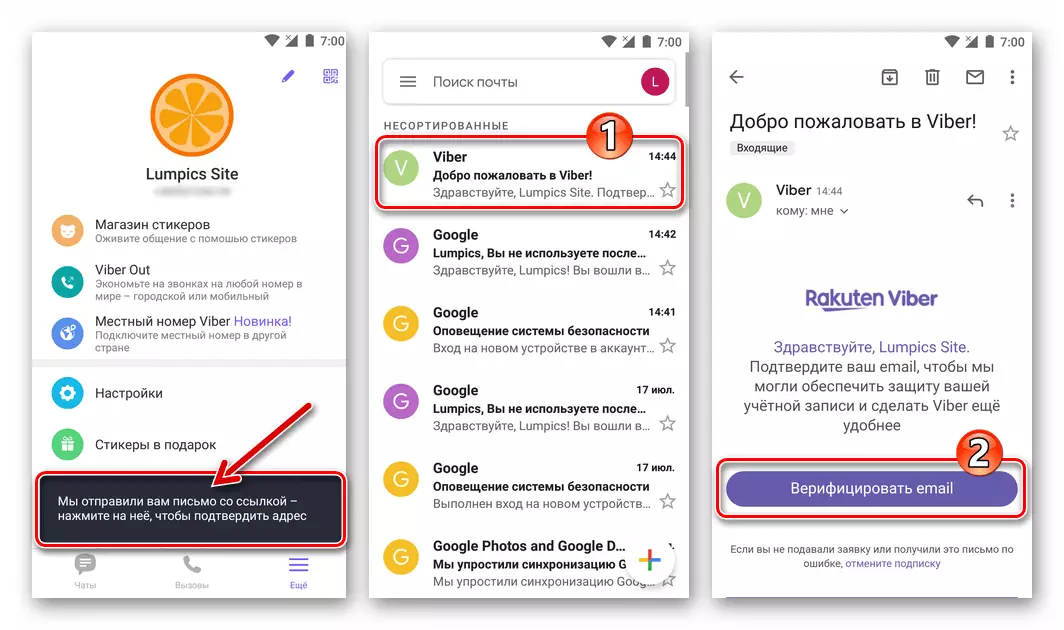
- สื่อสังคม. ชื่อและภาพถ่ายของคุณเองสามารถดาวน์โหลดไปยัง Messenger ได้โดยใช้ฟังก์ชั่นการเชื่อมโยงไปยังบัญชีของคุณ Viber บน Facebook หรือ Vkontakte เมื่อต้องการทำเช่นนี้เราแตะที่ไอคอนของบริการที่ต้องการในพื้นที่ที่มีรูปภาพจากนั้นให้การเข้าถึงข้อมูลโปรไฟล์ของคุณในเครือข่ายโซเชียล

- ในการบันทึกการเปลี่ยนแปลงที่เกิดขึ้นกับข้อมูลบัญชีผู้ใช้ Android จำเป็นต้องสัมผัสปุ่ม "ย้อนกลับ" ที่ด้านบนของหน้าจอทางด้านซ้ายและเจ้าของ iPhone พร้อมที่จะคลิก "เสร็จสิ้น"

อินเตอร์เฟสภายนอก
แน่นอนว่าไคลเอ็นต์ Viber ปรากฏไม่ส่งผลกระทบต่อการดำเนินการของงานของผู้ใช้ แต่ความสามารถในการเปลี่ยนลักษณะของอินเทอร์เฟซทำให้บริการสะดวกสบายและสะดวกยิ่งขึ้น
- เราเปลี่ยนหัวข้อการลงทะเบียน เพื่อ "repaint" องค์ประกอบของอินเทอร์เฟซแอปพลิเคชันลงในโทนสีเข้มหรือส่งคืนผู้ส่งกลับไปยังมุมมอง "เริ่มต้น" เปิด "การตั้งค่า" จากส่วน "เพิ่มเติม" และไปที่ "หัวข้อ"

ถัดไปขึ้นอยู่กับเอฟเฟกต์ที่ต้องการเปิดใช้งานหรือปิดตัวเลือก "ธีมมืด"
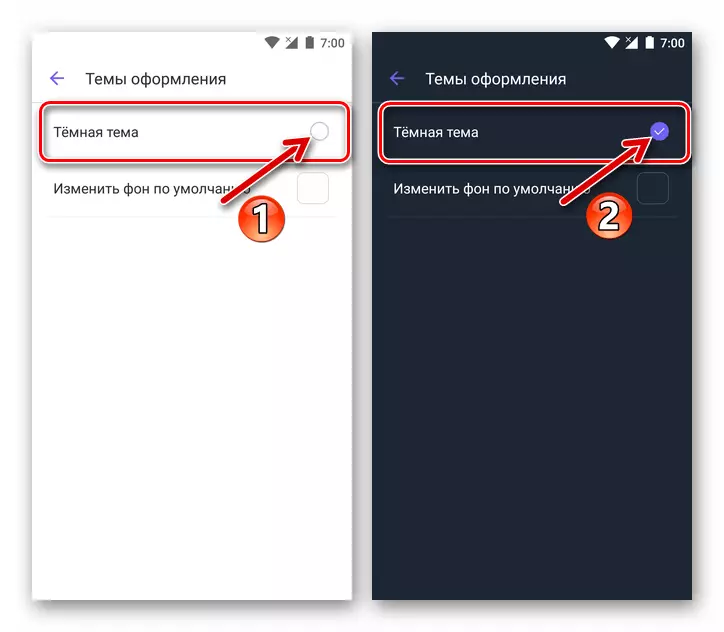
การออกแบบของอินเทอร์เฟซแอปพลิเคชันไคลเอนต์ VAIBER ได้รับการเปลี่ยนแปลงอย่างต่อเนื่อง

- นอกเหนือจากการปรากฏตัวของแอปพลิเคชันโดยรวมโดยใช้การตั้งค่าที่เปิดเมื่อรันขั้นตอนก่อนหน้านี้เป็นไปได้ที่จะสร้างพื้นหลังที่ไม่ได้มาตรฐานสำหรับกล่องโต้ตอบและการแชทกลุ่ม คลิกที่ชื่อ "เปลี่ยนพื้นหลังเริ่มต้น" จากนั้นเลือกพื้นหลังใหม่จากชุดภาพที่ค่อนข้างกว้างขวาง เมื่อพบพื้นหลังที่เหมาะสมสัมผัสเพชรประดับของเขา
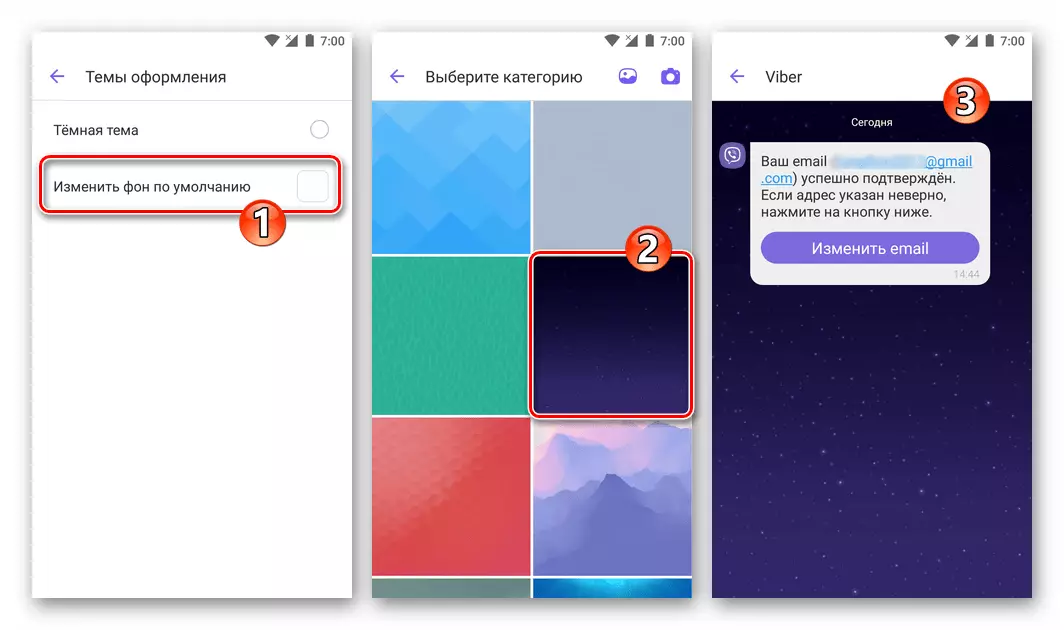
ในเวอร์ชั่น Android ของเวเบอร์ยกเว้นภาพจากชุดที่ตั้งไว้ล่วงหน้าเป็นพื้นหลังของการสนทนาและกลุ่มคุณสามารถใช้รูปภาพจาก "คลังภาพ" ของสมาร์ทโฟนและสร้างภาพถ่ายใหม่ด้วยกล้อง

- หากความคิดในการเปลี่ยนพื้นหลังของหน้าจอของการติดต่อดูเหมือนว่าน่าสนใจสามารถขยายได้โดยการวางพื้นผิวของการสนทนาในการสนทนาแต่ละครั้งและการแชทกลุ่มในภาพแยกต่างหาก เมื่อต้องการทำเช่นนี้ไปที่การแชทที่กำหนดเปิดรายการ "ข้อมูลและการตั้งค่า" ในเมนูของมันเรียกฟังก์ชัน "เพิ่มพื้นหลังเพื่อแชท" เป็นผลให้คุณมีโอกาสเลือกภาพถ่ายจากการโทรออกมาตรฐานของ Viber หรือที่เก็บข้อมูลในโทรศัพท์รวมถึงการสร้างภาพใหม่สำหรับพื้นหลังโดยใช้กล้องอุปกรณ์ ดังนั้นมันทำงานบน Android:
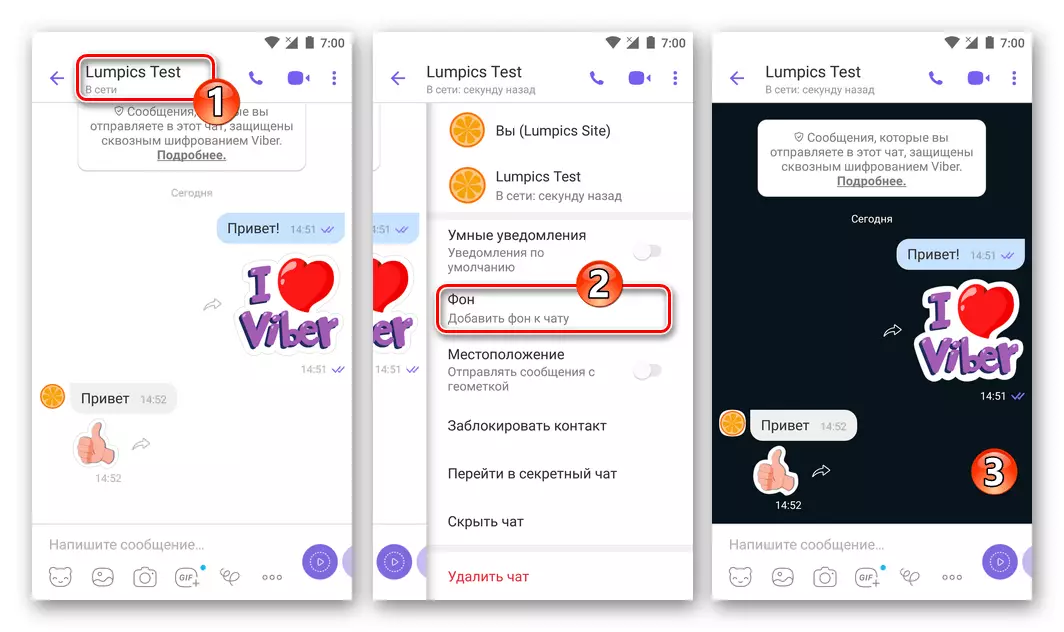
และวิธีการติดตั้งพื้นหลังใหม่สำหรับการแชทแยกต่างหากใน Messenger บน iPhone:

การรักษาความลับ
การปิดใช้งานตัวเลือกอย่างน้อยหนึ่งรายการจากส่วน "ความเป็นส่วนตัว" ในการตั้งค่า Viber ช่วยให้ผู้ใช้สามารถ จำกัด การส่งข้อมูลเกี่ยวกับกิจกรรมของตนเองใน Messenger ไปยังผู้เข้าร่วมอื่น ๆ

- รายการ "ออนไลน์" ทำให้เป็นไปได้ที่จะปิดการใช้งานการแสดงของจารึกที่มองเห็นได้โดยบุคคลอื่นที่ลงทะเบียนในระบบและการระบุข้อเท็จจริงของการค้นหาผู้ใช้ออนไลน์หรือแสดงให้เห็นถึงเวลาที่มันเข้าสู่ระบบแลกเปลี่ยนข้อมูลล่าสุด การออกอากาศของสถานะที่อธิบายไว้ในการหยุดบริการหลังจากลบเครื่องหมายใกล้ชื่อของตัวเลือกที่ระบุในเมนูบนอุปกรณ์ Android หรือปิดการใช้งานสวิตช์ด้วย iPhone
- "ดู" - หากผู้รับข้อความปิดใช้งานตัวเลือกนี้ผู้ส่งไม่รู้จักเกี่ยวกับข้อเท็จจริงของการดูข้อความแรกที่ส่งทั้งหมด (สถานะของข้อความแสดงให้โดยผู้เข้าร่วมอื่น ๆ ในบริการจะยังคงอยู่ตลอดไป "ส่งมอบไม่ได้ ")
- ผู้ใช้ที่ต้องการป้องกันความเป็นไปได้ในการดูภาพถ่ายของเจ้าของบัญชีของ Viber ที่ไม่ได้มีส่วนร่วมใน "ผู้ติดต่อ" สามารถปิดการใช้งานพารามิเตอร์ "แสดงรูปภาพ" (ใน Messenger for iOS - "แสดงรูปภาพของฉัน")
- ผู้ใช้ที่มักจะแลกเปลี่ยนข้อมูลด้วยบุคลิกที่ไม่คุ้นเคยและ / หรือใช้ประโยชน์จากบริการที่น่าสงสัยภายในระบบภายใต้การพิจารณาขอแนะนำให้ห้ามใช้เทคโนโลยี "เพียร์ทูเพียร์" การลบเห็บใกล้รายการในส่วน "ความเป็นส่วนตัว "แอปพลิเคชันสำหรับ Android หรือถ่ายโอนสวิตช์ที่เกี่ยวข้องไปยังตำแหน่ง" ปิด "ในไคลเอนต์สำหรับ iOS
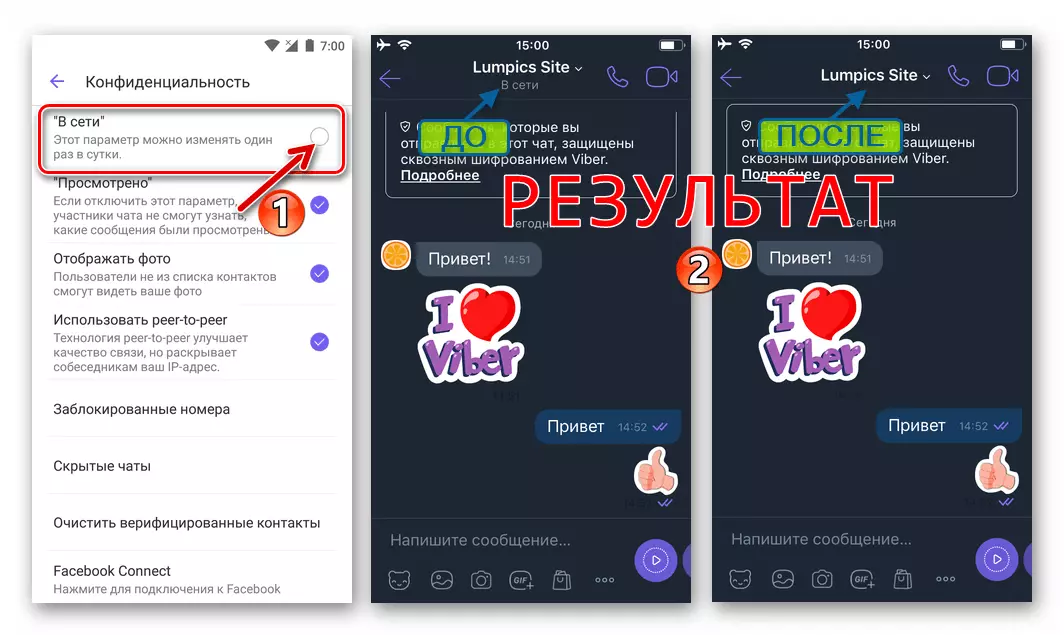
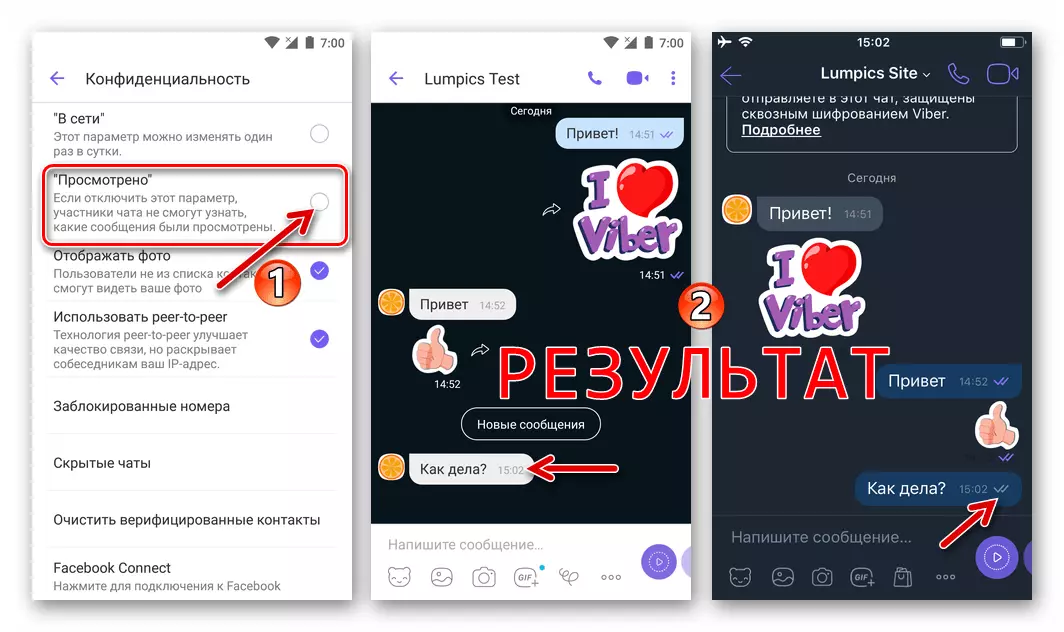
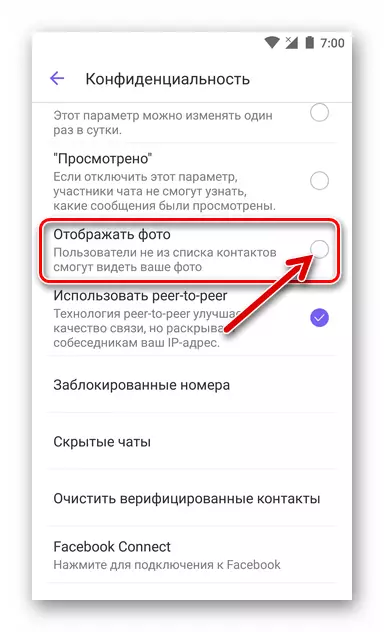
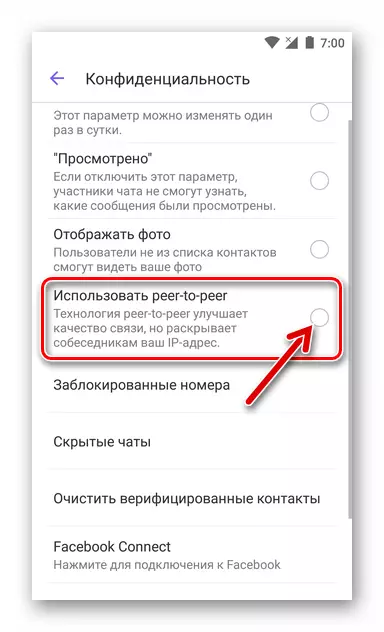
การแจ้งเตือน
สำหรับผู้ใช้งานที่ใช้งานของ Weiber ลูกค้าแอปพลิเคชันของเขาเตือนการปรากฏตัวของเขาอย่างต่อเนื่องในสมาร์ทโฟนบางครั้งก็กลายเป็น "ปวดหัว" ความจริงก็คือใบเสร็จรับเงินจากระบบของข้อความทั้งหมดกิจกรรมของผู้เข้าร่วมในการแชทกลุ่มลักษณะของโพสต์ในบัญชีสาธารณะสาธารณะและกิจกรรมอื่น ๆ ใน Messenger ตามค่าเริ่มต้นจะมาพร้อมกับการแจ้งเตือนการแจ้งเตือนและการแจ้งเตือนด้วยเสียง
- หาก Viber ปรากฏตัวเองบ่อยเกินไปคุณควรเปิด "การตั้งค่า" ของแอปพลิเคชันไคลเอนต์และไปที่ส่วน "การแจ้งเตือน"

เป็นไปได้ที่จะปิดการใช้งานการแจ้งเตือนทั้งหมดที่น่ารำคาญเกินไป
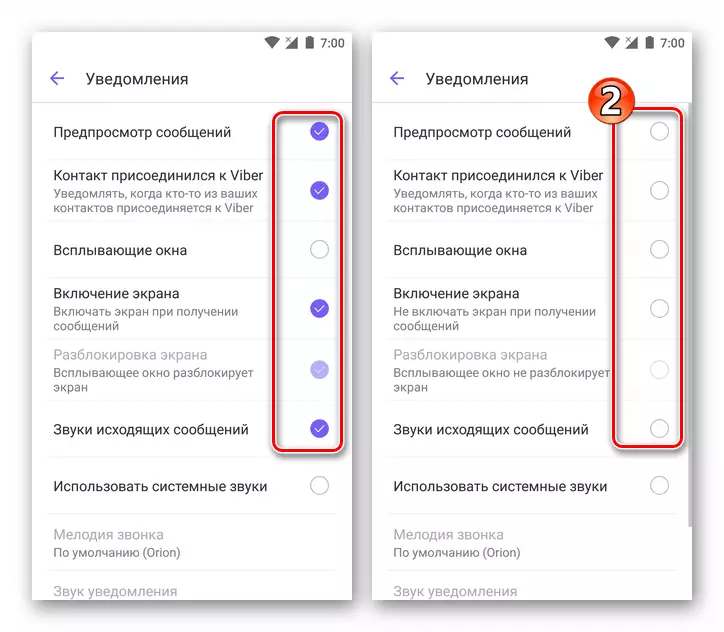
- หากคุณต้องการปิดเสียงที่เล่นโดย Viberi เมื่อเกิดเหตุการณ์บางอย่างให้ไปที่ลิงค์ต่อไปนี้และให้คำแนะนำจากบทความที่เปิด
อ่านเพิ่มเติม: ปิดเสียงใน Messenger Viber
โทรและโพสต์
ส่วนการตั้งค่า "การโทรและข้อความ" ตามที่ทราบชื่อของมันช่วยให้คุณสามารถปรับพารามิเตอร์ของ Messenger ของสองฟังก์ชั่นหลัก พิจารณาการนัดหมายของตัวเลือกเหล่านี้ที่นี่มากขึ้น
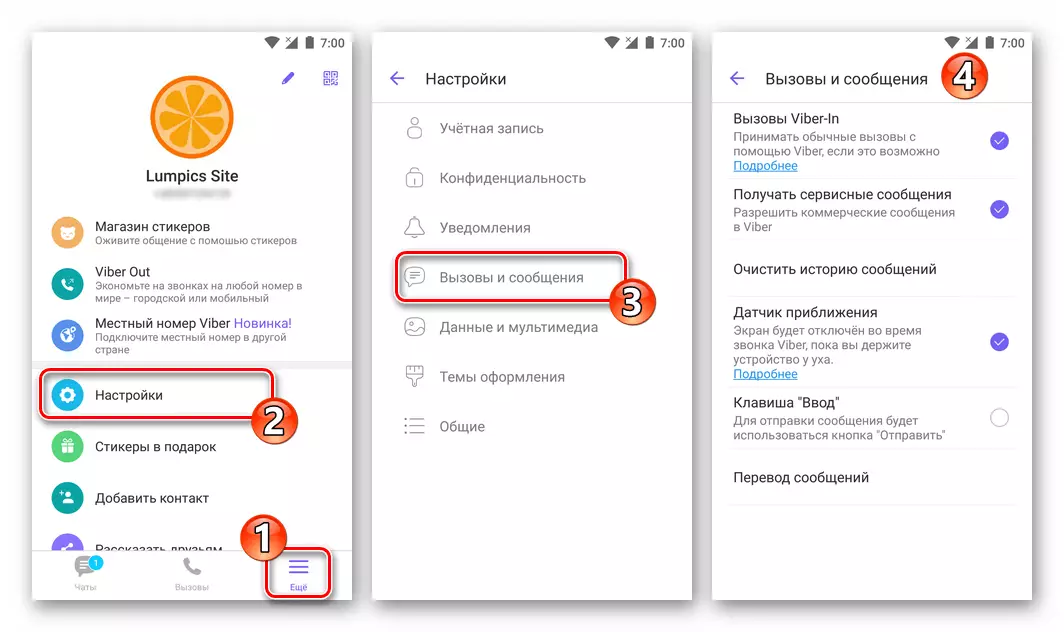
- การปิดใช้งาน "เรียก" Viber-in "ผู้ใช้เรียกว่าข้อตกลงของเขาเพื่อรับความท้าทายที่ไม่ใช่เครือข่าย VIBER ผ่านแอปพลิเคชัน Messenger ของ Messenger ที่ได้รับอนุญาต ปิดใช้งานตัวเลือกที่แนะนำหากคุณไม่ได้วางแผนที่จะใช้บริการ Viber Out
- โอกาสต่อไปคือการหยุด "รับข้อความบริการ" ค่อนข้างเป็นขั้นตอนตรรกะหากรูปแบบที่เลือกของการใช้ Viber หมายถึงการสื่อสารโดยเฉพาะกับสมุดที่อยู่ของตนเองโดยบุคคล
- "เซ็นเซอร์ความใกล้ชิด" เป็นการยากที่จะส่งสถานการณ์ที่ข้อห้ามของโมดูลปิดการใช้งานหน้าจอสมาร์ทโฟนจะแนะนำเมื่อมันใกล้เคียงกับหูในระหว่างระฆังผ่าน Viber อย่างไรก็ตามในสภาพแวดล้อม Android การดำเนินการดังกล่าวสามารถดำเนินการโดยการลบช่องทำเครื่องหมายในช่องทำเครื่องหมายใกล้กับรายการที่เกี่ยวข้องในการตั้งค่า Messenger
- "ป้อนปุ่ม" (ตัวเลือกจะปรากฏเฉพาะในเวอร์ชัน Android ของไคลเอ็นต์บริการเท่านั้น) หลังจากเปิดใช้งานการตั้งค่านี้ฟังก์ชั่นและลักษณะที่ปรากฏของปุ่มการแปลของแถวบนแป้นพิมพ์เสมือนปรากฏขึ้นเมื่อข้อความที่ตั้งเป็นส่วนหนึ่งของการสนทนาหรือการแชทกลุ่มใน Viber จะถูกแทนที่ด้วย "ส่ง"
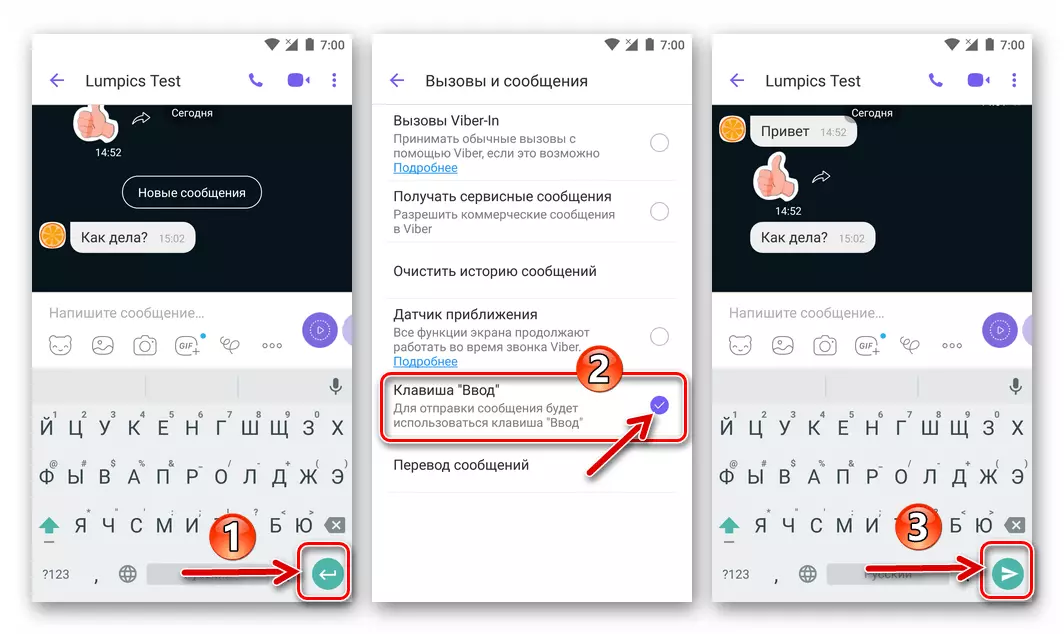
เมื่อเตรียมข้อความที่มีขนาดใหญ่ขึ้นเพื่อส่งผ่าน Viber วิธีนี้ไม่ถูกต้องทั้งหมดเนื่องจากผู้ใช้ถูกกีดกันจากผู้ใช้ในการสร้างข้อความที่คั่นด้วยย่อหน้า ตัวอย่างเช่นแทนที่จะเป็นหนึ่งการจัดส่งที่ประกอบด้วยสามส่วนความหมายเพื่อแยกที่อยู่ที่ผู้รับใช้ในกรณีของตัวเลือกที่มีอยู่ในคำถามผู้รับจะถูกส่งข้อความสั้นสามข้อความ
- คลิกที่ "การแปลข้อความ" ในรายการตัวเลือกตัวเลือก "การโทรและข้อความ" เพื่อเลือกและตั้งค่าภาษาที่ข้อความของข้อความที่ส่งและรับจะถูกแปลหลังจากประมวลผลโดยนักแปลแบบรวม
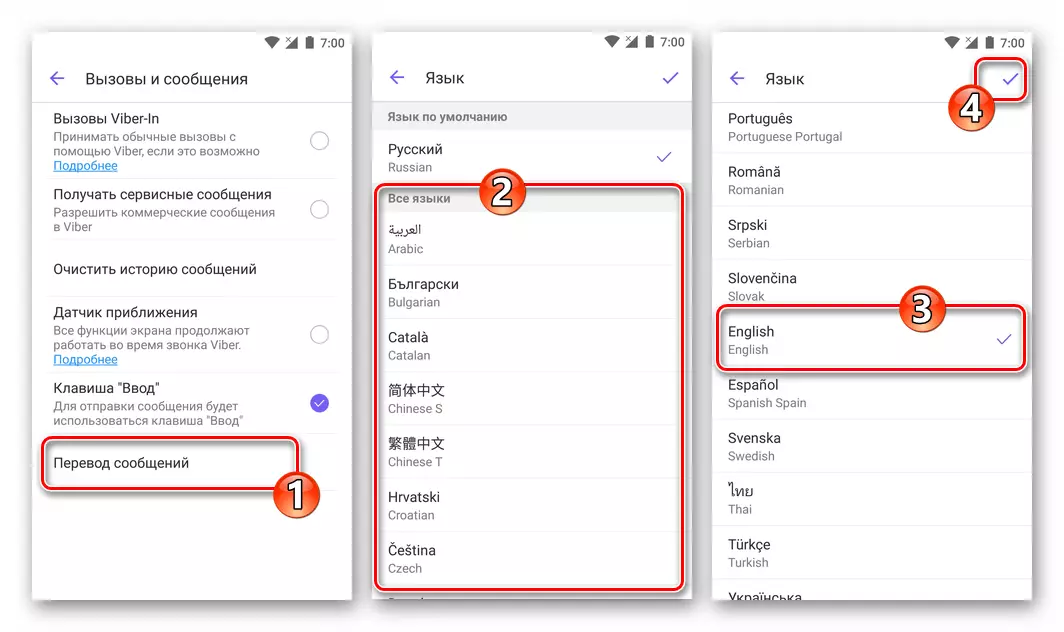



ข้อมูลและมัลติมีเดีย
การได้รับและถ่ายโอนข้อมูลมัลติมีเดียจำนวนมากผ่าน Viber ในบางกรณีมีความจำเป็นต้อง จำกัด เพื่อบันทึกปริมาณการใช้งานที่สร้างขึ้นโดยผู้ส่งสารรวมถึงป้องกันการกรอกในคลังสินค้าของสมาร์ทโฟนที่ไม่จำเป็นและวิดีโอที่ไม่จำเป็น รายการพารามิเตอร์ในการดำเนินการที่ระบุมีอยู่ในส่วน "ข้อมูลและมัลติมีเดีย" ของ "การตั้งค่า" ของแอปพลิเคชันไคลเอ็นต์ของระบบภายใต้การพิจารณา

- "เกษียณในเครือข่าย GSM" (ในสภาพแวดล้อม iOS ชื่อเป็นอื่น ๆ - "Autoload ของเนื้อหา") เมื่อคุณเปิดใช้งานตัวเลือกนี้ส่งโดย interlocutors ในไฟล์ Viber, วิดีโอและไฟล์ GIF จะไม่ดาวน์โหลดโดยอัตโนมัติในหน่วยความจำอุปกรณ์ของผู้ใช้หากใช้อินเทอร์เน็ตบนมือถือ สิ่งนี้จะช่วยลดปริมาตรของข้อมูลที่ได้รับผ่านเครือข่ายที่มีการเข้าถึงข้อมูลที่ จำกัด
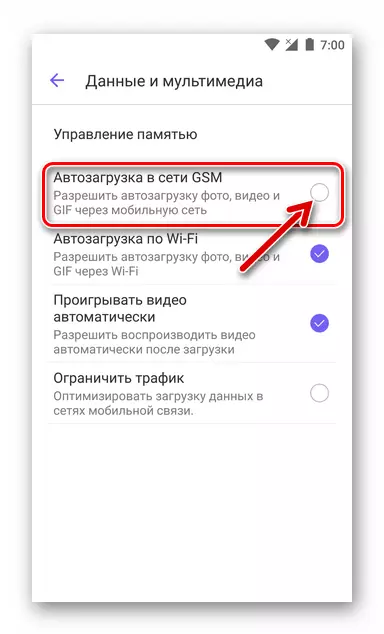
ในเวลาเดียวกันภาพขนาดย่อของภาพถ่ายและดูตัวอย่างวิดีโอจะไม่ปรากฏในการแชทและเพื่อดูเนื้อหาที่สนใจในโหมดเต็มหน้าจอมันจะเป็นไปได้ที่จะทำให้ด้วยตนเอง
- "Wi-Fi Autoload" (บนตัวเลือก iPhone เรียกว่า "บันทึกลงในแกลเลอรี่") - คล้ายกับคุณสมบัติข้างต้นที่อธิบายไว้ซึ่งเกี่ยวข้องกับการ จำกัด การดาวน์โหลดไฟล์มัลติมีเดียอัตโนมัติจาก Messenger แต่อยู่ในเครือข่าย Wi-Fi แล้วซึ่ง บันทึกสถานที่ในร้านขายอุปกรณ์มือถือ
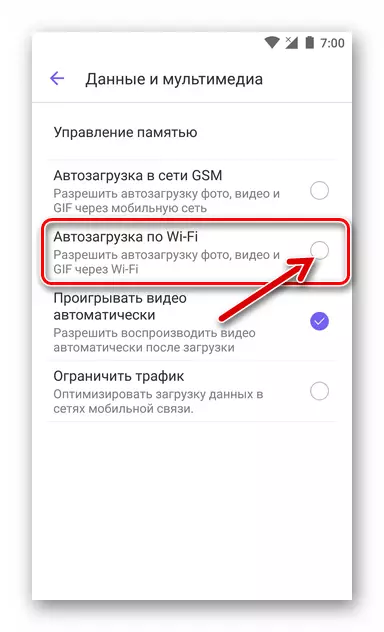
- "เล่นวิดีโออัตโนมัติ" - ตัวเลือกนี้ควรเปิดใช้งานหากการเล่นของ Vibers ที่สดใสควรเริ่มทันทีหลังจากเปิดกล่องโต้ตอบหรือการแชทกลุ่มที่ส่งเนื้อหา ในความเป็นจริงวิธีการนี้จะถูกนำไปใช้กับความล่าช้าบางอย่าง - การเล่นลูกกลิ้งจะเริ่มขึ้นหลังจากที่โหลดเข้าสู่หน่วยความจำของสมาร์ทโฟนอย่างสมบูรณ์

- "จำกัด ปริมาณการใช้งาน" - การเปิดใช้งานการตั้งค่านี้ตามที่นักพัฒนาของนักพัฒนาลูกค้าของ Waiber นอกเหนือจากการตัดการเชื่อมต่อไฟล์มัลติมีเดียช่วยให้คุณลดระดับเสียงของข้อมูลที่ได้รับผ่านเครือข่ายมือถือซึ่งเป็นสิ่งจำเป็นสำหรับผู้ใช้ที่ไม่มี โอกาสในการเชื่อมต่อกับอินเทอร์เน็ตไม่ จำกัด
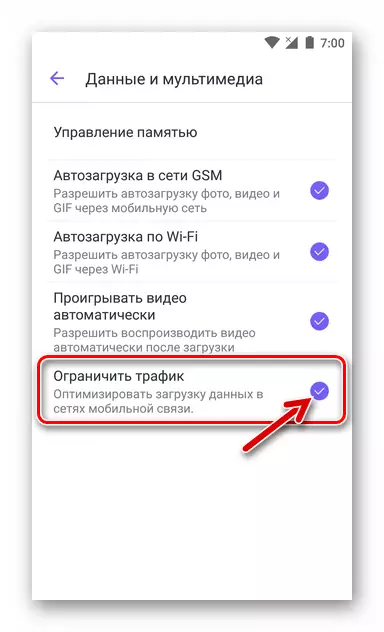
การตั้งค่าการสำรองข้อมูลของประวัติการติดต่อ
เพื่อลดผลกระทบเชิงลบของความผิดปกติของ Messenger การกระทำของผู้ใช้ผื่นรวมถึงปัญหาที่สามารถเกิดขึ้นกับอุปกรณ์ที่ติดตั้ง Viber ผู้ใช้ทุกคนได้รับการสนับสนุนให้ทำการสำรองข้อมูลอัตโนมัติของประวัติการติดต่อซึ่งมีการวางแผนที่จะดำเนินการใน อนาคต. สามารถใช้ได้หลังจากเปลี่ยนเป็นส่วน "บัญชี" ของการตั้งค่าแอปพลิเคชัน
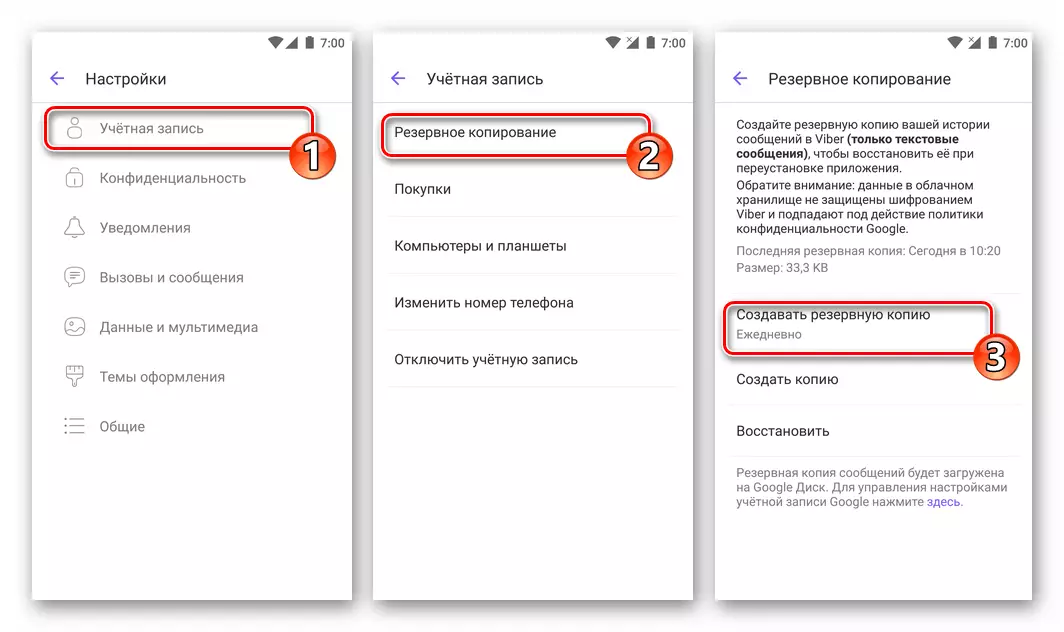
อ่านเพิ่มเติม: วิธีกำหนดค่าการติดต่อสำรองข้อมูลปกติใน Viber
การตั้งค่าอื่น ๆ
พาร์ติชันสุดท้ายที่มีพารามิเตอร์ VIBER ที่สามารถเปลี่ยนแปลงได้ในตอนท้ายของรายการที่สามารถเข้าถึงได้หลังจากโทรไปที่เมนู "การตั้งค่า" และเรียกว่า "ทั่วไป"
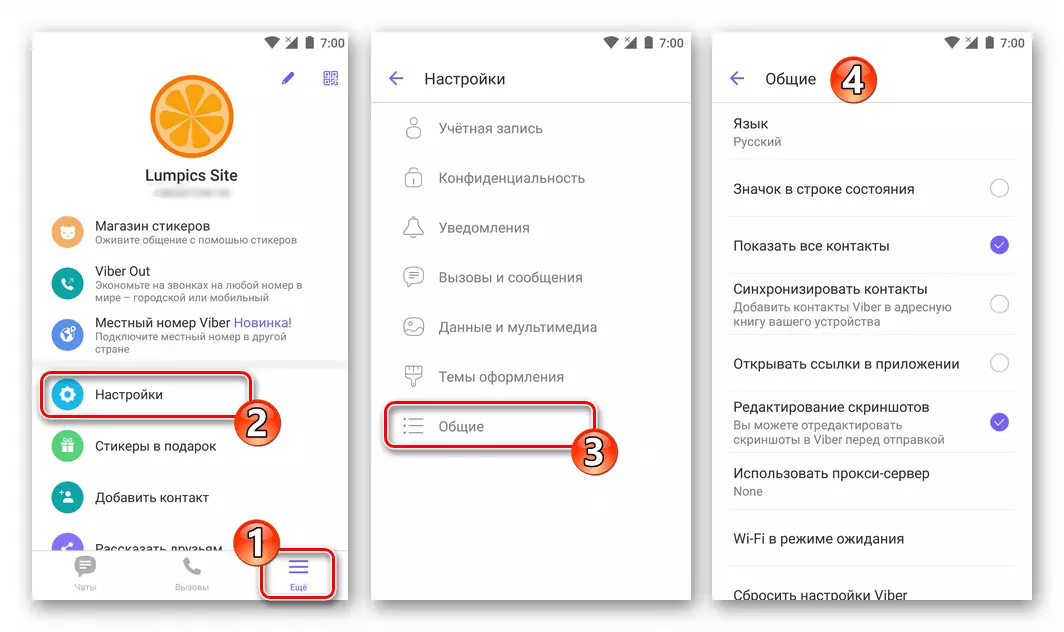
หมายเหตุผู้ใช้ Android จะค้นพบโอกาสที่นี่มากกว่าที่ใช้ประโยชน์จากตัวเลือก Messenger สำหรับ iPhone เนื่องจากการปิดของระบบปฏิบัติการมือถือจากแอปเปิ้ลหลังสามารถเปิดใช้งาน / ปิดใช้งานเพียงสองตัวเลือกจากต่อไปนี้ (№№ 3 และ 4) ส่วนที่เหลือจะถูกกำหนดค่าโดย iOS โดยอัตโนมัติ
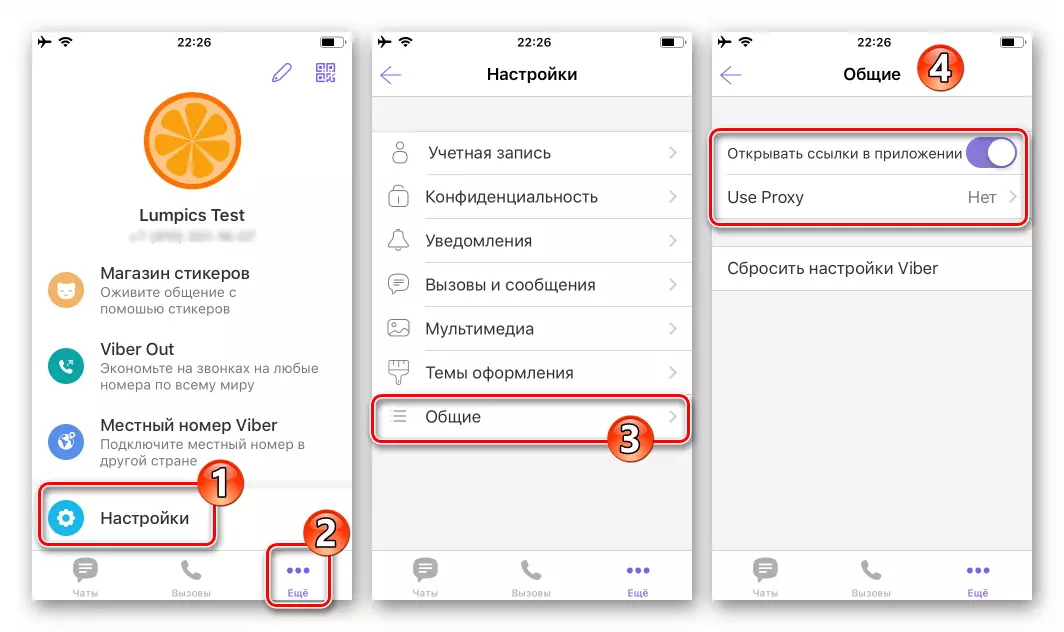
- "ภาษา" - การแตะที่รายการนี้คุณสามารถเปลี่ยนการแปลได้ทันทีของหัวเรื่องของไคลเอ็นต์ Messenger (ตามค่าเริ่มต้นการแปลอินเตอร์เฟสสอดคล้องกับระบบปฏิบัติการ Android)
- "ไอคอนในแถบสถานะ" เป็นเพียงฟังก์ชั่น "ตกแต่ง" แต่หากการสาธิตการแจ้งเตือน VAIBER ทั้งหมดเป็นสิ่งต้องห้ามการรวมข้อมูลเกี่ยวกับการเกิดเหตุการณ์ใน Messenger โดยแสดงไอคอนขนาดเล็กที่หน้าจอเล็ก ๆ ของ สมาร์ทโฟนสามารถเป็นที่ยอมรับและสะดวกสบาย
- การดูหน้าเว็บและดำเนินการอื่น ๆ ที่มีอยู่ในเว็บไซต์หลังจากเปลี่ยนจากลิงค์ที่ได้รับผ่าน Viber ในข้อความมักจะสะดวกกว่าในการผลิตไม่ได้อยู่ใน Messenger แต่ในเบราว์เซอร์ที่กำหนดไว้ในโทรศัพท์ที่ใช้โดยค่าเริ่มต้นที่ใช้โดยค่าเริ่มต้น เมื่อต้องการสัมผัสลิงค์จากการแชทเว็บเบราว์เซอร์ที่เต็มเปี่ยมเปิดขึ้นคุณควรปิดใช้งานตัวเลือกลิงค์เปิด
- เพื่อเพิ่มระดับความเป็นส่วนตัวของผู้ใช้ Viber ให้ความสามารถในการ "ใช้พร็อกซีเซิร์ฟเวอร์" ("ใช้พร็อกซี" บน iPhone) ด้วยการให้ระบบกับพารามิเตอร์พร็อกซีโดยป้อนเข้าไปในฟิลด์บนหน้าจอซึ่งจะเปิดขึ้นหลังจากเรียกใช้ฟังก์ชั่นนี้คุณสามารถยกเว้นความน่าจะเป็นของการรั่วไหลของข้อมูลส่วนบุคคลในระหว่างการใช้บริการภายใต้การพิจารณา
- "Wi-Fi ในโหมดสแตนด์บาย" ด้วยการเลือก "เสมอในการติดต่อ" ในหน้าต่างซึ่งปรากฏขึ้นหลังจาก TAD ในรายการนี้ผู้ใช้จะสั้นลงในทางทฤษฎีระยะเวลาในการรับการแจ้งเตือนโดยเฉพาะจาก Messenger โปรดทราบว่าวิธีการนี้ช่วยลดเวลาของการทำงานของอุปกรณ์จากแบตเตอรี่ดังนั้นจึงแนะนำให้ปล่อยให้ค่า "เริ่มต้น" ที่จะไม่ถูกแตะต้อง

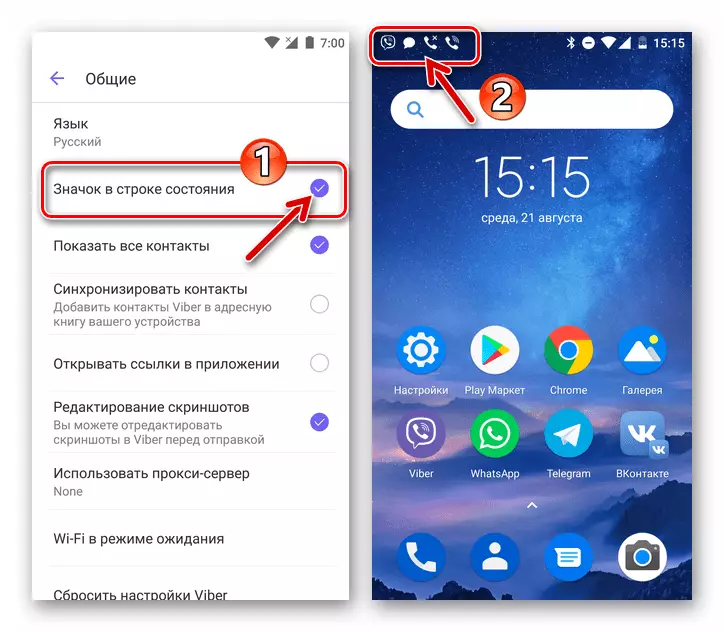
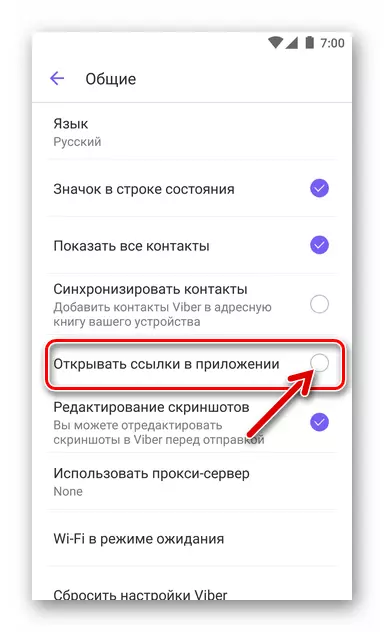

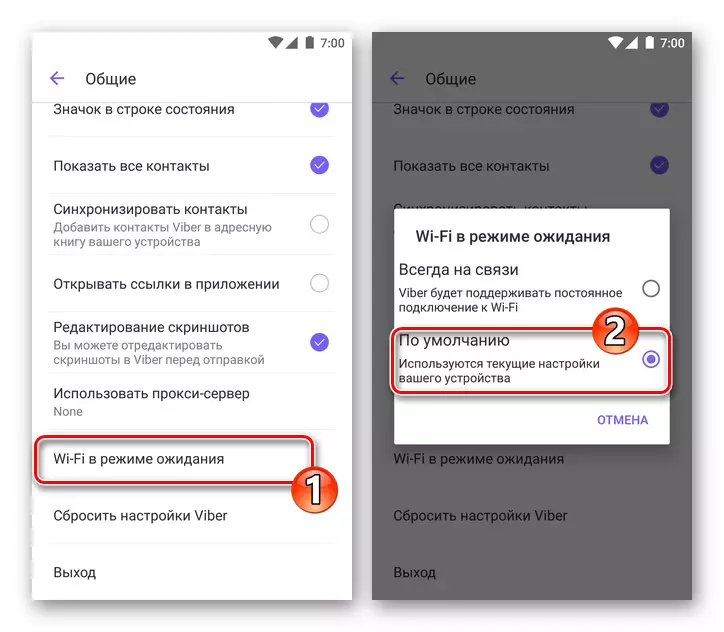
รีเซ็ต
อย่างที่เราเห็นพารามิเตอร์ตัวแปรในเวอร์ชันมือถือของ Viber นั้นเป็นจำนวนมากและบางครั้งหลังจากการเลือกค่าของพวกเขาอาละวาดซึ่งหมายถึงการได้รับผลลัพธ์ที่ไม่น่าพอใจอันเป็นผลมาจากการกำหนดค่าผู้ใช้คิดเกี่ยวกับความเป็นไปได้ของ "คืนทุกอย่างตามที่เป็นอยู่ . " ในความเป็นจริงมันทำได้ง่ายมากและข้อมูลการลงทะเบียน "ผู้ติดต่อ" รายการของการแชทที่สำคัญ (รวมถึงการสนทนาที่ซ่อนอยู่) และเนื้อหาของพวกเขาหลังจากรีเซ็ตจะถูกเก็บรักษาไว้
- ไปตามเส้นทาง "การตั้งค่า" - "ทั่วไป"
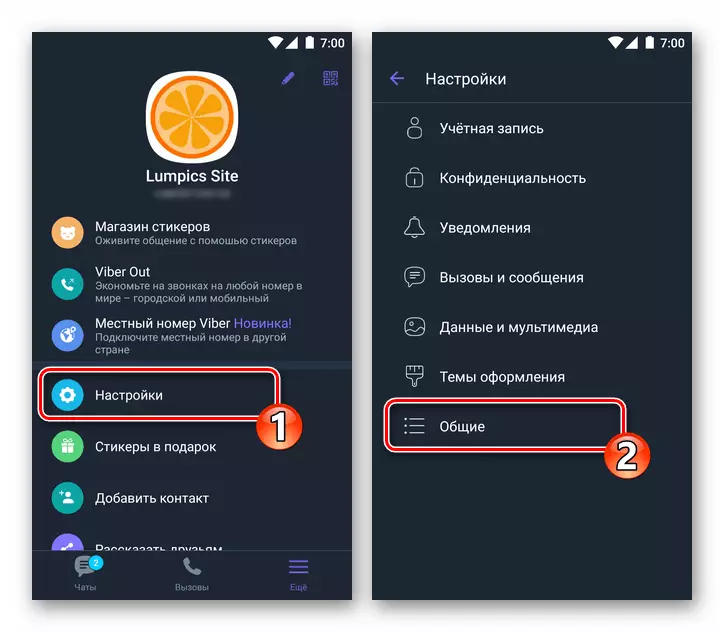
- Tabay บน "รีเซ็ตการตั้งค่า Viber" และยืนยันการร้องขอที่ได้รับโดยคลิก "ดำเนินการต่อ" เพียงแค่ทันทีพารามิเตอร์ทั้งหมดของแอปพลิเคชันที่เปลี่ยนแปลงก่อนหน้านี้จะกลับสู่ค่าเริ่มต้นของพวกเขา

บทสรุป
สิ่งที่กล่าวมาสามารถทำหน้าที่เป็นแนวทางสำหรับผู้ใช้ที่ทำตามขั้นตอนแรกในการพัฒนาของผู้ส่งสารที่ได้รับความนิยมมากที่สุดและมีวัตถุประสงค์เพื่อช่วยให้เจ้าของบัญชีที่มีประสบการณ์ใน Viber มีประสิทธิภาพมากขึ้นใช้ฟังก์ชั่นของระบบแลกเปลี่ยนข้อมูล
